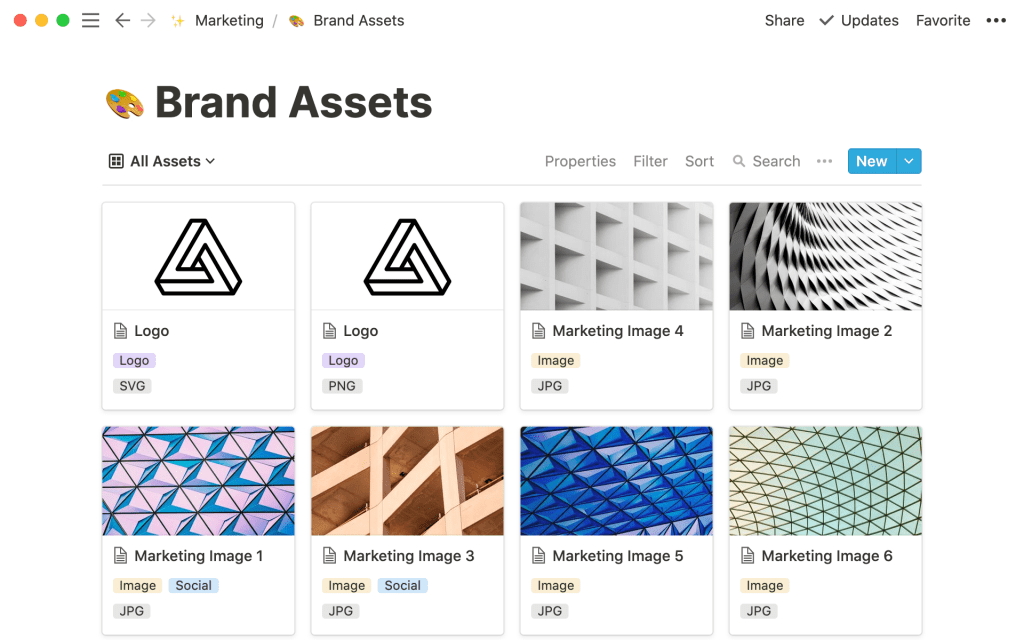В командах часто есть наборы данных, которые необходимо нарезать разными способами — будь то общая дорожная карта компании или список задач проекта. Представления базы данных дают вашей команде возможность настроить вид этих данных и быстро находить то, что им нужно.
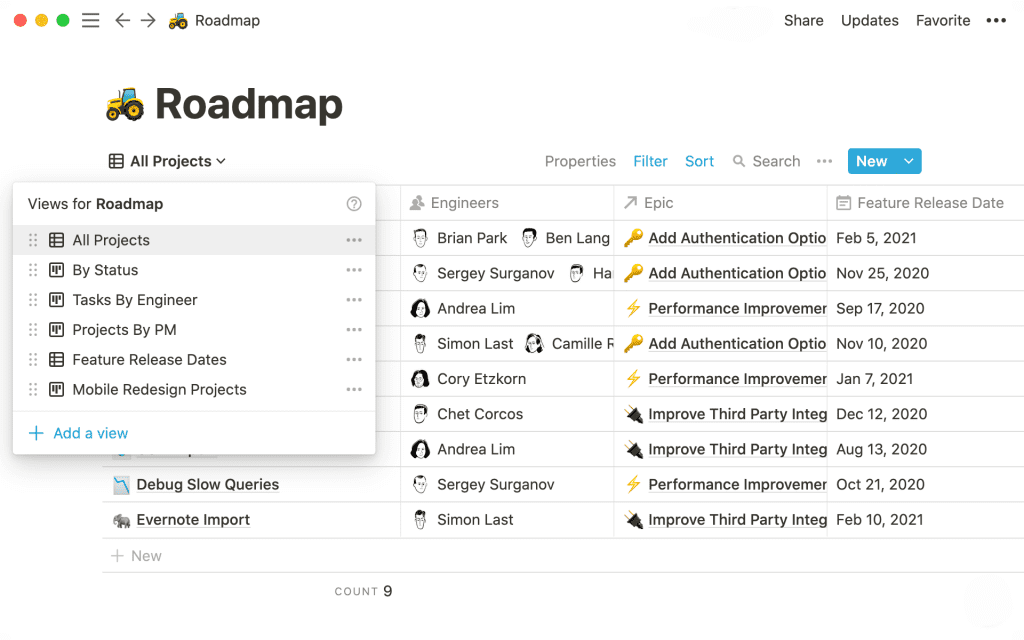
Базы данных — одна из самых мощных функций Ноушен. Они позволяют командам хранить разнообразную, сложную информацию и настраивать ее отображение.
У вас есть несколько различных типов баз данных — таблица, доска, календарь и т.д. — все они могут использоваться как различные представления одной базы данных. Это полезно, когда вам нужно нарезать большой набор данных разными способами. Вы можете иметь общую дорожную карту компании, которая представляет собой таблицу, а затем создать различные представления в рамках этой дорожной карты, например, календарь для ваших запусков, список проектов для каждой команды или график для конкретного проекта.
С помощью представлений базы данных команды могут мгновенно получить необходимую информацию. Более того, каждая запись открывается как отдельная страница Ноушен, и вы можете добавлять туда текст, изображения, файлы и многое другое, чтобы аккуратно собрать всю информацию о проекте в одном месте.
Когда использовать представления базы данных
Команды могут создавать различные представления одной и той же базы данных, что дает им гибкость и свободу просмотра информации в удобном для них виде.
Вот как можно использовать представления базы данных:
- Когда у вас есть один большой набор информации, используемый межфункциональными командами — будь то дорожная карта или список задач всей компании, — разные команды могут создавать свои собственные представления базы данных. Таким образом, инженеры могут просматривать свои задачи, не видя при этом всей маркетинговой работы.
- Если в вашей команде есть подкоманды — если у вас есть таблица инженерных проектов, каждая подкоманда может иметь собственное представление, например, одно для команды инфраструктуры и одно для команды бэкенда. Это способствует прозрачности, так как есть возможность видеть, над чем работает весь инженерный коллектив, но конкретные команды могут выбирать, на чем сосредоточиться.
- Ваши команды жонглируют множеством проектов одновременно — допустим, у вашей команды маркетинга есть основной список всего, над чем они работают. Некоторые задачи относятся к проекту редизайна сайта. Вы можете создать доску всех задач, связанных с этим проектом, чтобы видеть их статусы. Вы также можете создать представление, организованное по членам команды, чтобы видеть, над чем каждый из них работает.
Нет предела тому, как вы можете отображать, организовывать и всплывать ваши данные. Ваша единая база данных может стать множеством пользовательских баз данных в зависимости от потребностей вашей команды. А создав представления базы данных, вы можете повторно использовать их в любое время, когда вам понадобится вывести информацию на поверхность.
Начиная с любого типа базы данных, перейдите к выпадающему списку представлений (слева) и нажмите
+ Add a view.Выберите нужный тип представления базы данных и дайте ему имя.
Установите тип информации, которую вы хотите видеть в этом представлении, добавив
Filter.Решите, в каком порядке будут отображаться записи, используя опцию
Sort.Установите свойства, которые будут видны в представлении, включив или выключив их в меню
Properties. Выберите представление базы данных, которое соответствует вашим потребностям
У разных команд разные потребности — и, скорее всего, существует вид базы данных, позволяющий представить информацию наиболее эффективным для этой команды способом.
Вот разбивка типов баз данных, которые вы можете использовать, и какие из них могут быть наиболее выгодными в той или иной ситуации.
Таблица
Состоящие из строк и столбцов, таблицы отлично подходят для того, чтобы дать вам представление о больших наборах данных с высоты птичьего полета.
Что это такое?
- Каждая строка в таблице — это отдельная страница Ноушен. Это делает хранение информации для проектов или задач супер организованным — вы можете вложить в эти страницы бесконечное количество подстраниц, скажем, для большого проекта с множеством частей.
- Каждый столбец — это свойство, связанное с этими страницами. Это может быть дата запуска, владелец проекта или метка, которую вы присвоили проекту. Вы можете включить те свойства, которые хотите видеть в таблице, и скрыть те, которые вам не нужны.
- Перетаскивайте строки и столбцы, чтобы организовать таблицу так, как вам удобно.
Когда ваша команда должна его использовать?
- Для организации большого набора проектов и задач команды или компании в целом. Таблицы отлично подходят для получения высокоуровневого представления информации — например, владельца проекта и его временной шкалы — способствуя прозрачности (вы можете перейти на эти страницы, если хотите получить более подробную информацию). Команды могут даже создавать пользовательские представления таблиц, основанные на их работе или конкретных проектах, например, сводный список для запуска.
Узнайте больше о таблицах.
Доски
Руководителям проектов нравится функциональность просмотра доски, позволяющая плавно перемещать страницы в зависимости от их статуса.
Что это такое?
- Как и в любой базе данных Ноушен, каждая карточка в представлении доски является собственной страницей. Вы можете выбирать, какие свойства отображать на этих страницах в зависимости от того, что вам нужно, например, срок исполнения или менеджер проекта.
- Колонки в представлении доски могут быть трех типов свойств:
Select,Multi-select, илиPerson. Вы можете добавить столько столбцов, сколько вам нужно.
Когда ваша команда должна его использовать?
- Для управления проектами. В мгновение ока можно увидеть, где находятся все ваши проекты. Вы можете настроить столбцы в соответствии с вашим процессом, например, раунды редактирования статьи в блоге. Вы можете даже хранить все черновики на этих страницах, чтобы все оставалось упорядоченным.
- Чтобы увидеть типы проектов, над которыми работает ваша команда. Используя свойства
SelectилиMulti-select, вы можете сгруппировать свою доску по типу проекта, например, увидеть все проекты front-end, над которыми работает ваша команда разработчиков. - Чтобы видеть, кто над чем работает. Некоторые члены команд с высокой скоростью работы могут быть перегружены проектами. Создайте представление доски, сгруппированное по вашим руководителям, чтобы видеть проекты, которыми они управляют.
Узнайте больше о досках.
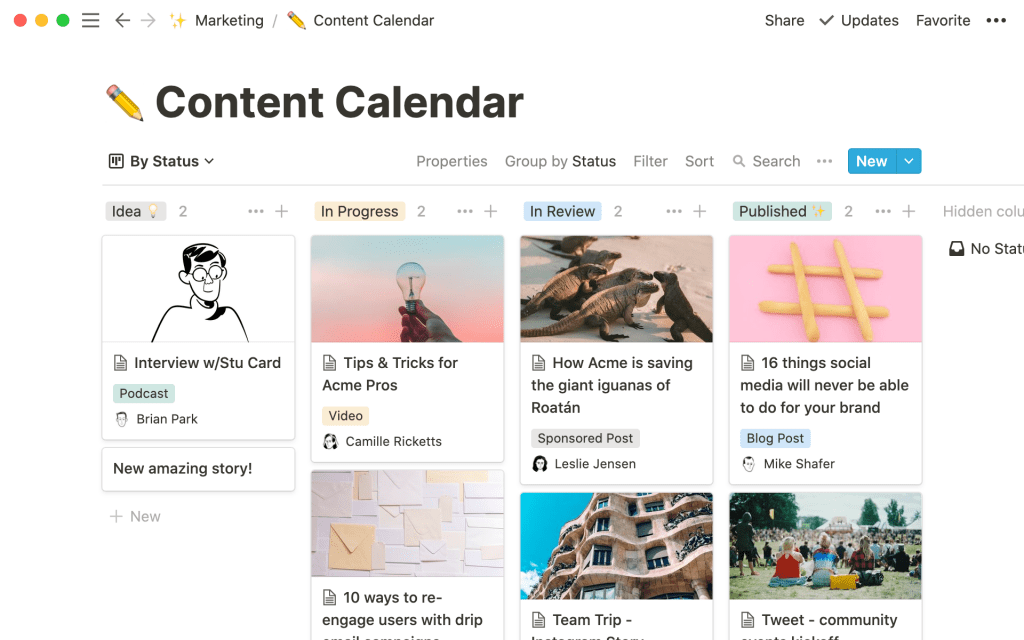
Они полезны, если вы часто добавляете в базу данных одинаковые страницы, например, спецификации проектов для команды разработчиков или заметки о совещаниях в ходе еженедельной синхронизации.
Чтобы создать шаблон в своей базе данных, нажмите на выпадающий список рядом с надписью
New в правом верхнем углу базы данных и нажмите + New template.Дайте своему шаблону имя и настройте страницу с заголовками и подсказками, которые вам нужно будет заполнить. Вы также можете выбрать любые свойства, которые будут оставаться неизменными каждый раз.
Когда вы захотите использовать шаблон, нажмите стрелку вниз рядом
New, чтобы просмотреть все созданные вами шаблоны и выбрать нужный.Подробнее о шаблонах можно узнать здесь.
Временная шкала
Представление временной шкалы помогает визуализировать длительность проектов и опережать предстоящие сроки.
Что это такое?
- Диаграмма Ганта, на которой можно увидеть масштабы проекта. С левой стороны также находится таблица, которую можно скрыть или включить для просмотра. Вы можете переключать любые свойства, которые хотите видеть на страницах временной шкалы.
- Все элементы должны иметь дату начала и окончания, чтобы отображаться на временной шкале. Обычно для проектов используются даты выполнения, но вы также можете сортировать их по дате запуска.
- Чтобы увеличить продолжительность проекта или переместить его целиком, просто воспользуйтесь перетаскиванием.
Когда ваша команда должна его использовать?
- При планировании множества задач, связанных с большим проектом. Вы можете видеть все задачи, которые активны в любой момент времени, а значит, сможете распределить их равномерно и избежать перегрузки. Вы также можете настроить отображение этих страниц по часам, дням, неделям, месяцам или кварталам.
- Это удобно, когда вы хотите наглядно представить, над чем работает ваша команда. Просмотр данных в хронологическом порядке помогает руководителям проектов получить полную картину текущей работы и предстоящих сроков, чтобы соответствующим образом расставить приоритеты. Вы можете детализировать данные, просматривая день, или уменьшить масштаб, чтобы увидеть весь квартал. И вы можете корректировать все на лету, когда реальные дела меняют сроки проектов.
Читайте все о сроках.
Календарь
Отлично подходит для планирования и одновременного просмотра важных дат.
Что это такое?
- Календарь, в котором вы можете расставлять пункты по датам, и каждая запись открывается как отдельная страница. Чтобы быстро создать новую страницу, наведите курсор на день и нажмите
+. Вы можете выбрать, какие свойства отображать на этих страницах, чтобы помочь вам в планировании. - Элементы базы данных можно перетаскивать из одного дня в другой, чтобы изменить дату, которая будет отражена в вашей базе данных. Например, изменится дата запуска. Когда вы переместите ее в календаре, новая дата запуска будет отображаться в вашей таблице.
Когда ваша команда должна использовать этот метод?
- Для высокоуровневого планирования, например, запуска всех функций на месяц или планирования постов в социальных сетях.
- Межфункциональная работа или работа в масштабах компании, когда все должны быть в курсе происходящего.
Узнайте о других способах использования календарей.
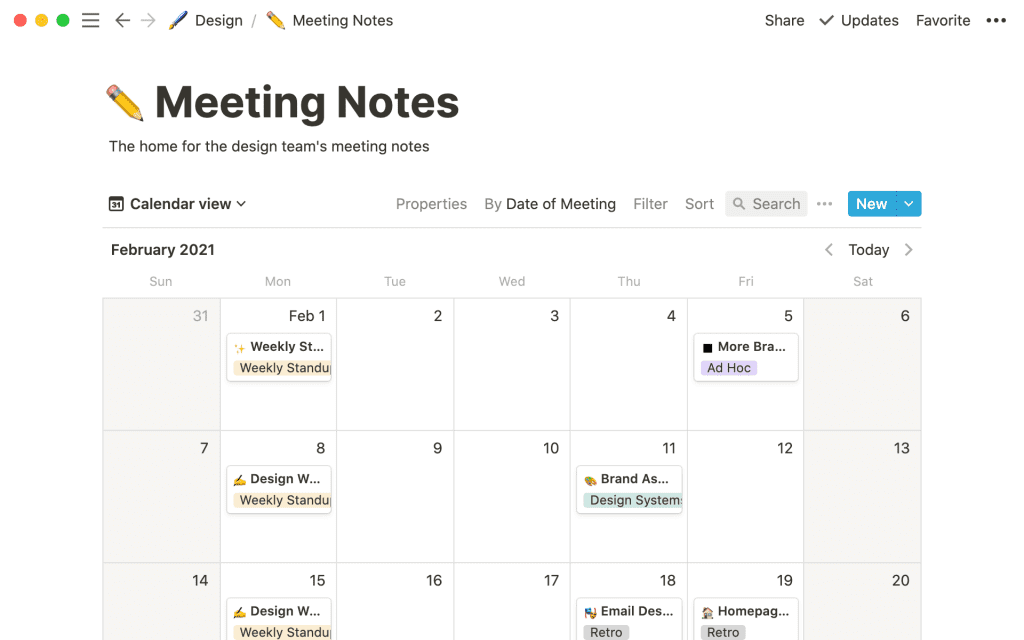
Список
Минималистский вид базы данных, который лучше всего использовать для сбора определенных типов страниц.
Что это такое?
- Простое, чистое представление, которое показывает отдельные страницы в виде списка.
- Вы можете добавить свойства, чтобы помочь организовать страницы, но не обязательно отображать их все в списке. Переключайтесь на то, что вы хотите видеть, и скрывайте то, что вам не нужно.
Когда ваша команда должна его использовать?
- Представления списка отлично подходят для общей документации, например, записей совещаний или документов всей компании, где вам не нужна масса свойств для их организации. Возможно, в вашей команде все записи о собраниях хранятся в базе данных в виде списков, свойства которых определяют тип собрания и его участников.
Узнайте больше о списках.
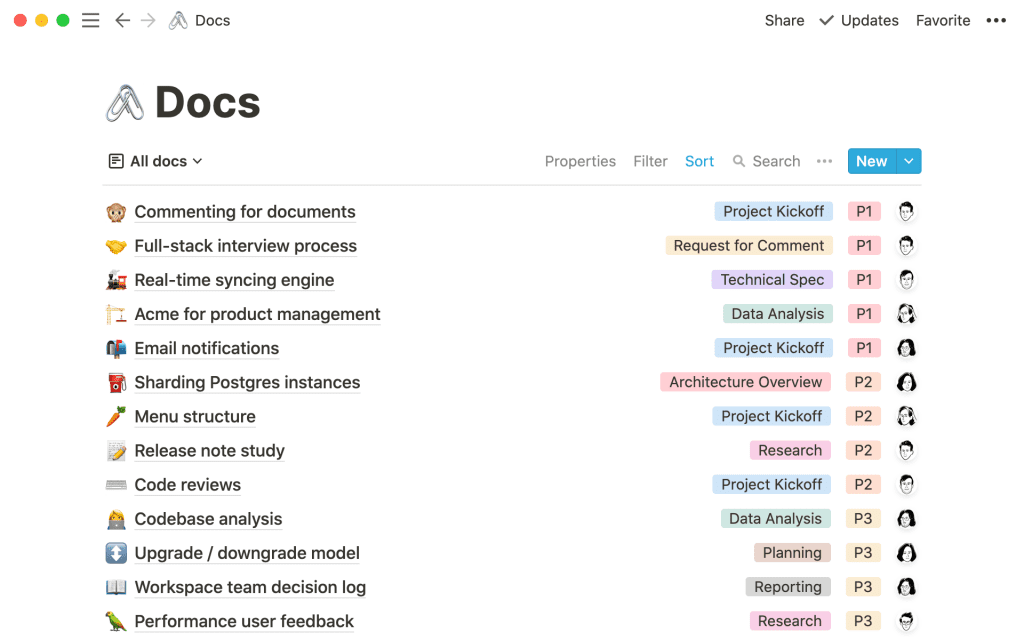
Галерея
Творческие мыслители (как и дизайнерские команды!) используют представление галереи, чтобы поместить визуальные объекты на передний план и в центр.
Что это такое?
- Привлекательный способ визуальной организации страниц в виде сетки, где можно демонстрировать изображения. Мы видели, как его используют для системы дизайна команды или в качестве доски вдохновения.
- Вы можете настраивать галереи несколькими способами: размер страниц, изображение, которое вы хотите отобразить, и свойства, которые вы хотите видеть на этих страницах. Настроить все можно в меню
"Свойства".
Когда ваша команда должна его использовать?
- Галереи идеально подходят для любой визуальной работы, например, для досок настроения и брендинговых материалов (шрифты, логотипы, фирменные цвета и т.д.).
- HR-команды также используют их для демонстрации новых членов команды в каталоге сотрудников и отображения их фотографий на странице. Это помогает удаленным командам узнавать новые имена.
Подробнее о галереях.